
文章插图
1、首先需要确保已经开启了任务栏透明效果,如下图所示,打开设置——个性化——颜色,开启“使开始菜单、任务栏和操作中心透明”选项 。
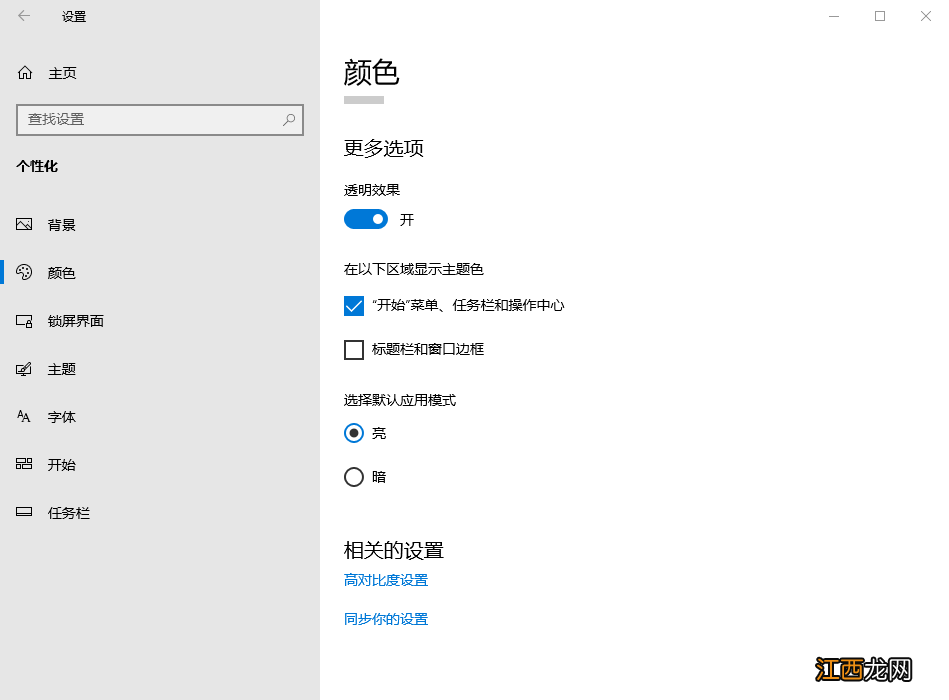
文章插图
2、按Win+R快捷键打开运行,输入regedit回车打开注册表编辑器 。
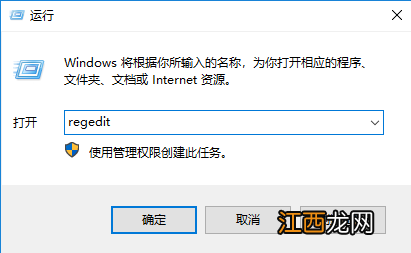
文章插图
3、在注册表编辑器中展开以下位置
【HKEY_LOCAL_MACHINE\SOFTWARE\Microsoft\Windows\CurrentVersion\Explorer\Advanced】
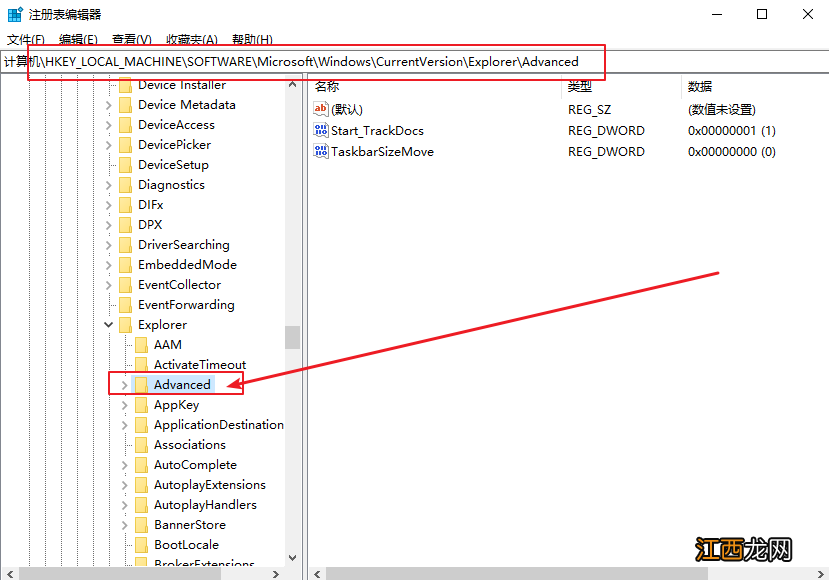
文章插图
4、如下图所示,在右侧新建名为UseOLEDTaskbarTransparency的DWORD(32位)值;
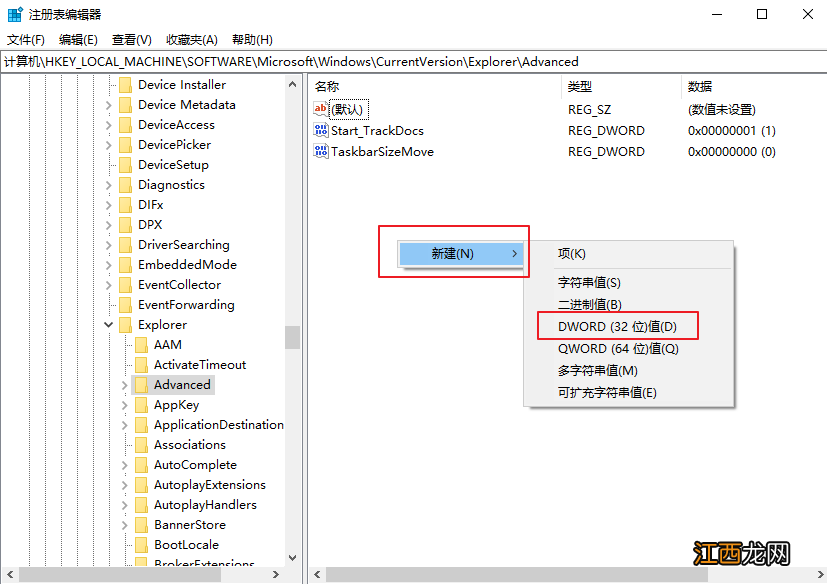
文章插图
5、双击新建值,将其值设置为1,保存 。 最后,注销并重新登录系统或重启资源管理器即可生效 。
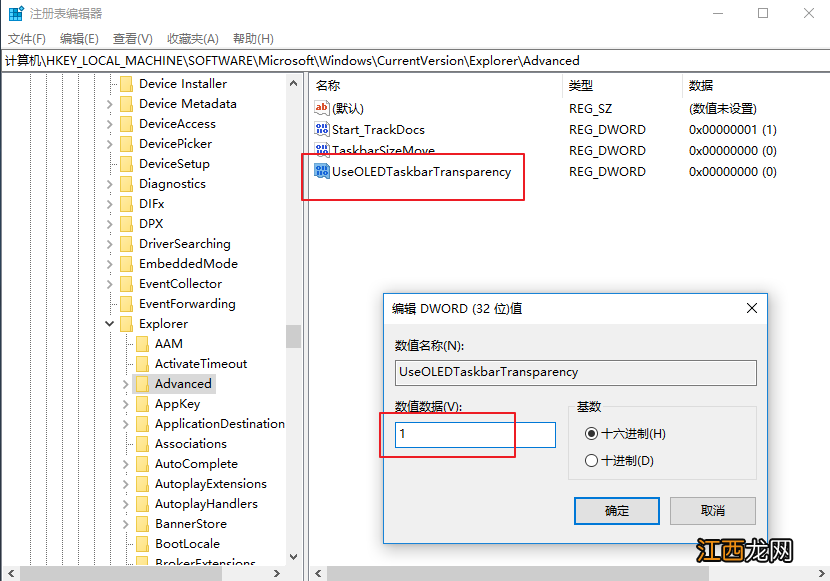
文章插图
以上就是电脑将任务栏设置为透明的方法,希望可以帮助到有需要的用户!
【怎么把电脑任务栏设置透明 怎么把电脑任务栏设置成透明】
相关经验推荐
- 电脑不显示光驱,设备管理器里也找不到 我的电脑没有光驱图标
- win10如何关闭windows defender防病毒 怎么关闭windowsdefender防病毒
- 隐藏用户安装有什么用 电脑创建隐藏用户
- 电脑文件的路径 如何快速找到文件路径
- 如何去掉u盘写保护,U盘写保护怎么去掉 怎样去除U盘写保护
- 电脑桌面怎么退出幻灯片模式 电脑待机怎么关闭幻灯片
- 电脑截图不起作用咋办 电脑的截图功能截不了了怎么办
- 怎么打开电脑通知中心 电脑管理通知页面怎么关闭
- 电脑不能识别移动硬盘怎么办 为什么电脑无法识别移动硬盘
- 怎么隐藏u盘图标 电脑怎样隐藏任务栏图标
















